windows10开机登录怎么取消 Win10如何取消开机账户登录
更新时间:2024-03-02 17:08:35作者:xtyang
Windows10开机登录是一种安全保护措施,可以防止未经授权的用户访问您的电脑,有时候我们可能觉得这个登录过程有些繁琐,想要取消开机账户登录。Win10如何取消开机账户登录呢?接下来我们就来详细了解一下取消Windows10开机登录的方法。
步骤:
1、按下“Win+R”组合键打开运行。

2、在框中输入:control userpasswords2 点击确定打开本地账户管理。

3、在“用户账户”的属性,取消“要使用本机。用户必须输入用户名和密码(E)”的勾选,然后按下“确定”。

4、在弹出的框中输入开机后自动登录的用户名和密码,点击确定。重启计算机就无法使用本地账户登录了。

以上就是取消Windows 10开机登录的步骤,如果您遇到相同问题,可以参考本文中介绍的方法进行修复,希望对大家有所帮助。
windows10开机登录怎么取消 Win10如何取消开机账户登录相关教程
-
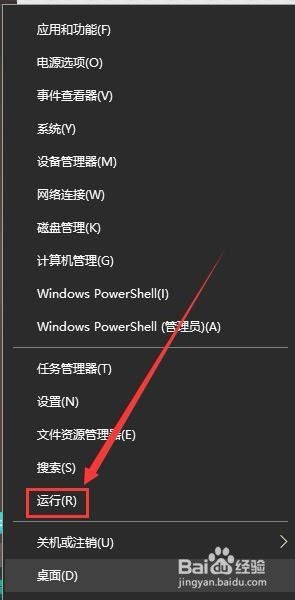
-
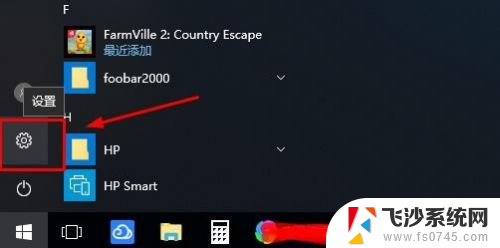 windows10如何取消登录密码 win10系统如何取消登录密码
windows10如何取消登录密码 win10系统如何取消登录密码2023-12-22
-
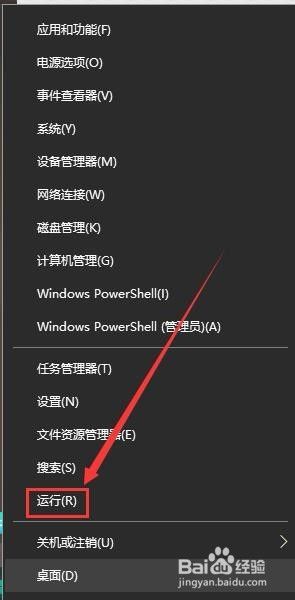 microsoft怎么取消开机密码 Win10 取消microsoft账户登陆密码步骤
microsoft怎么取消开机密码 Win10 取消microsoft账户登陆密码步骤2024-05-09
-
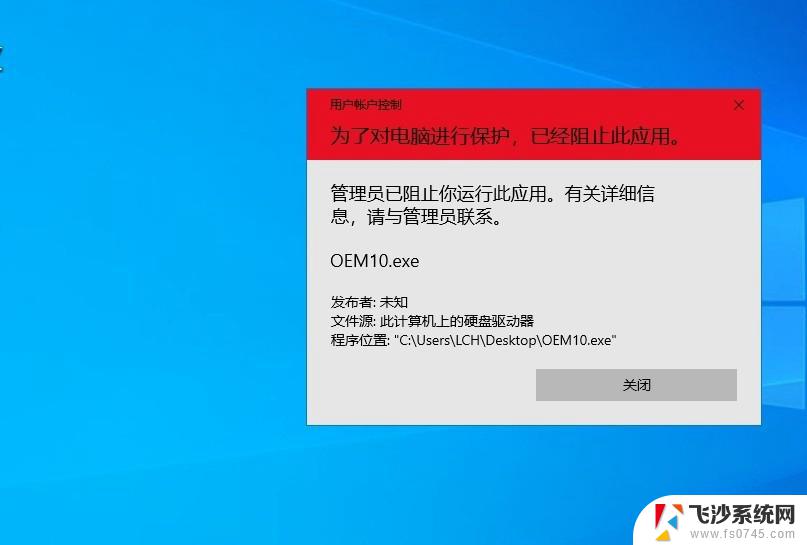 win10关闭用户账户 Win10如何取消登录帐户
win10关闭用户账户 Win10如何取消登录帐户2024-09-23
- w10系统怎么取消账户密码登录 win10系统取消密码登录方法
- microsoft开机密码怎么取消 Win10如何取消以microsoft账户登陆的开机密码
- 如何取消microsoft开机密码 如何在Win10中取消以Microsoft账户登陆的开机密码
- win10为啥不能取消开机密码 如何解决Win10开机登录密码无法取消的问题
- win10 关闭密码登录 Win10如何取消开机密码设置
- 怎么删除win10登录密码 win10系统如何取消登录密码
- 输入法 顿号 win10默认输入法怎么打顿号符号
- 电脑切换打字键在哪里 Win10输入法怎么关闭
- 桌面壁纸更换设置方法 Win10怎么更换桌面背景图片
- 怎样提高电脑音量 Win10电脑声音调整不够大怎么办
- 系统自带的软件卸载了怎么恢复 Windows10自带应用卸载与恢复教程
- win10专业版插上耳机无声音解决办法 电脑插耳机没声音怎么调整设置
win10系统教程推荐
- 1 电脑切换打字键在哪里 Win10输入法怎么关闭
- 2 系统自带的软件卸载了怎么恢复 Windows10自带应用卸载与恢复教程
- 3 win10专业版插上耳机无声音解决办法 电脑插耳机没声音怎么调整设置
- 4 win10系统装网络打印机 Windows10 IP地址添加网络打印机教程
- 5 手柄怎么校准 WIN10游戏手柄校准方法
- 6 电脑开机windows一直转圈 Win10开机一直转圈圈怎么解决
- 7 怎么删除另一个系统 win10系统开机双系统如何删除多余的系统
- 8 windows10怎么查看wifi密码 win10系统WiFi密码怎么查看
- 9 win10系统清理垃圾代码 Win10清理系统垃圾指令代码
- 10 桌面任务栏如何隐藏 Win10任务栏隐藏方法